Spremenite velikost kazalca miške v sistemu Windows 10
Ali želite spremeniti velikost kazalca miške Windows 10 ? V operacijskem sistemu Windows 10 je kazalec miške koristna funkcija, ki nam pomaga učinkoviteje krmariti po namizju. Če je kurzor premajhen ali prevelik, lahko nato spremenite velikost na nekaj načinov, odvisno od vaših zahtev ali ločljivosti zaslona.
Prilagajanje ali prilagajanje je pomembna funkcija, ki jo ponuja Windows 10. Je precej podobna vsem ostalim napravam, nastavitve kurzorja in način delovanja lahko tudi prilagodite. Lahko na primer spremenite tudi velikost kazalca miške ali spremenite njegovo barvo, lahko spremenite njegovo obliko, hitrost, s katero se premika po zaslonu itd. V tem priročniku vam bomo razložili nekaj načinov, na katere lahko spremeni velikost kazalke miške v operacijskem sistemu Windows 10.
Spremenite velikost kazalca miške v sistemu Windows 10
Za spreminjanje velikosti kazalca miške v sistemu Windows 10 lahko preprosto uporabite katerega koli od treh spodaj navedenih načinov:
1. način: Spremenite velikost kazalca miške prek aplikacije za nastavitve
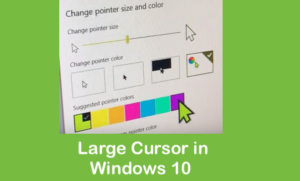
Na ta način vam bomo razložili, kako lahko spremenite velikost kazalke miške z aplikacijo Nastavitve v operacijskem sistemu Windows 10. Prav tako želite izvesti naslednja navodila:
Korak 1:
Preprosto vnesite nastavitve v razdelku za iskanje v opravilni vrstici in nato tapnite rezultat iskanja, da odprete okno z nastavitvami.
2. korak:
Nato tapnite Dostopnost jeziček, ki se nahaja na desni strani druge vrstice. Pojavi se okno z nastavitvami enostavnosti dostopa.
trzanje ne deluje krom
3. korak:
Zdaj tapnite Velikost kazalca in kazalca kot je poudarjeno. Pojavil se bo tudi zaslon kazalca ali velikosti kurzorja.
Kot lahko vidite, je privzeta velikost kurzorja v modri barvi. Zdaj jo bom spremenil v drugo velikost. Zdaj sem to velikost poudaril z rdečo barvo.
Nato zaprite okno z nastavitvami, ko končate.
2. način: Spremenite nastavitve kazalca miške v sistemu Windows 10

V tem članku vam bomo razložili, kako lahko spremenite velikost kazalca miške z nastavitvami miške v operacijskem sistemu Windows 10. Za to želite nadaljevati:
Korak 1:
Preprosto vnesite Spremenite nastavitve miške v iskalnem kotu opravilne vrstice in nato tapnite rezultat iskanja, da odprete novo okno z nastavitvami kazalca.
2. korak:
Klikni Dodatne možnosti miške
Pojavilo se bo okno z lastnostmi miške.
3. korak:
Nato tapnite Kazalci zavihek.
Izberite katero koli shemo, tako da se premaknete na spustni seznam Shema, da spremenite velikost kazalca miške.
4. korak:
Preprosto izberite Privzeto velik sistem Windows (sistemska shema) .
5. korak:
Dotaknite se v redu , da shranite nove nastavitve velikosti kurzorja miške.
3. način: Spremenite velikost kazalca miške prek nadzorne plošče sistema Windows

V tej tehniki vam bomo razložili, kako lahko spremenite velikost kazalke miške z aplikacijo Nadzorna plošča v sistemu Windows 10. Za to želite izvesti naslednja navodila:
Korak 1:
V razdelku za iskanje vnesite svojo opravilno vrstico Nadzorna plošča. Nato tapnite rezultat iskanja, da odprete novo okno nadzorne plošče.
2. korak:
Nato tapnite Dostopnost zavihek.
3. korak:
Zdaj tapnite Spremenite način delovanja miške.
4. korak:
Kadar koli tapnete, se Olajšajte miško uporabo prikaže se okno.
5. korak:
Zdaj izberite poljubno velikost kazalke miške na danem seznamu.
6. korak:
Klikni Prijavite se .
7. korak:
Končno tapnite v redu , da shranite nove nastavitve velikosti kurzorja miške.
Zaključek:
Vsekakor je za vse pomembno malo personalizacije. Vendar je zabavno, vendar pride čas, ko to postane nujno. Na primer, lahko je tak uporabnik računalnika, ki je zelo strokovnjak, vendar ima nekaj težav z vidom, zaradi česar se mu zdi zapleteno vizualizirati običajni privzeto velik kazalec. V teh primerih potrebujete personalizacijo. Poleg tega Windows 10 ponuja možnost prilagajanja predmetov dnevne rutine. Po uporabi katere koli od treh zgoraj omenjenih tehnik lahko enostavno prilagodite velikost kazalke miške glede na vaše potrebe, nato pa se na enak način vrnete na privzeto velikost.
Če želite kaj vprašati glede tega vodnika, nam to sporočite spodaj!
koliko jeder imam
Preberite tudi:








